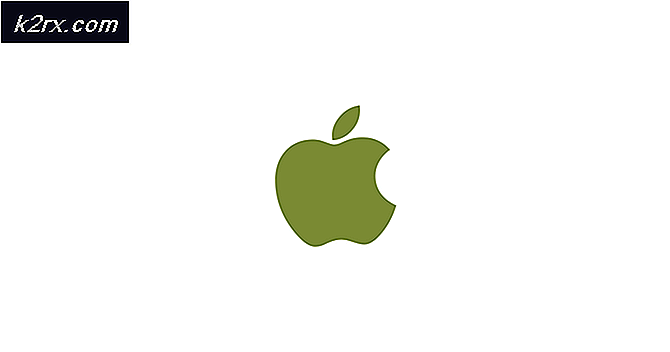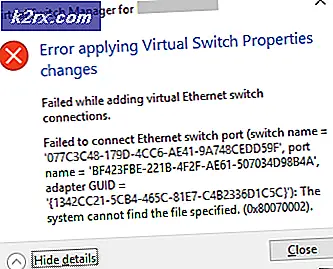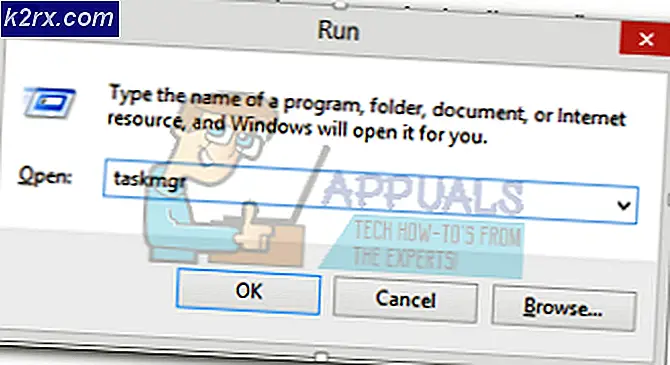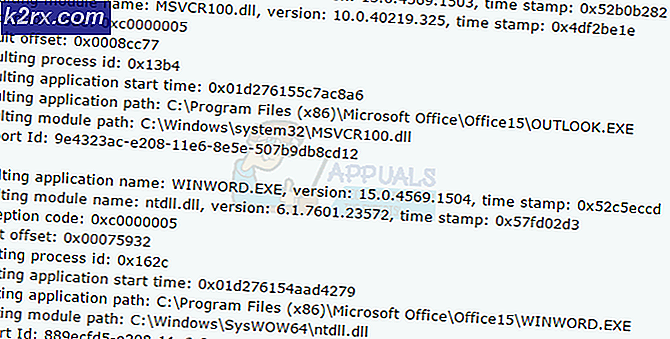Khắc phục: Không thể ghi vào thư viện iPhoto thư viện
IPhoto của Apple là một ứng dụng được sử dụng để quản lý ảnh. Nó được sử dụng để chỉnh sửa ảnh, sắp xếp chúng, nhập và chia sẻ chúng. Nó là một công cụ tuyệt vời để quản lý ảnh và được xây dựng trong mọi máy tính cá nhân Mac từ năm 2002 đến 2015 khi nó được thay thế bằng ứng dụng Ảnh trong OS X Yosemite. Tất cả các bức ảnh được nhập thông qua iPhoto được lưu trữ trong thư viện iPhoto của người dùng có thể nằm trên đĩa cứng của họ hoặc trên một ổ cứng gắn ngoài.
Một số người dùng đã báo cáo nhận được các lỗi loại khác nhau khi truy cập thư viện iPhoto của họ, chẳng hạn như Không thể ghi vào thư viện hoặc Thư viện iPhoto bị khóa . Đối với một số người, (các) lỗi đó không bao giờ xuất hiện nữa, nhưng đối với những người khác, họ đã trở thành đau đầu vĩnh viễn. Chủ yếu là, các lỗi này đã được biết là xuất hiện trên các thư viện iPhoto trên các ổ đĩa ngoài và đã được nhiều người dùng Mac truy cập. Ngoài ra nó có thể là do không gian đĩa miễn phí thấp trên máy Mac của bạn. Dưới đây chúng tôi đã liệt kê các giải pháp cho các vấn đề đã đề cập ở trên đã hoạt động đối với người dùng xung quanh.
Giải pháp 1: Xung đột quyền sở hữu trên các ổ đĩa ngoài
Nếu Thư viện iPhoto của bạn nằm trên một ổ đĩa ngoài được nhiều người dùng Mac truy cập, có thể có xung đột quyền trên ổ đĩa đó để vô hiệu hóa một người dùng nào đó truy cập vào nó. Để sửa yếu tố này, hãy kết nối ổ đĩa với máy Mac của bạn.
Mở ứng dụng Trình tìm kiếm . Trên ngăn bên trái, bấm và làm nổi bật ổ cứng bên ngoài mà bạn kết nối có thư viện iPhoto phiền hà.
Bây giờ bấm vào tập tin trên thanh trình đơn trên cùng . Nhấp vào Nhận thông tin từ trình đơn thả xuống.
Một hộp thoại sẽ xuất hiện. Ở cuối hộp thoại đó, Đặt dấu kiểm bên cạnh Bỏ qua quyền sở hữu trên ổ đĩa này . Sau đó đóng hộp thoại.
Bây giờ hãy kiểm tra xem sự cố có được giải quyết hay không. Nếu không, hãy chuyển sang giải pháp tiếp theo.
Mẹo CHUYÊN NGHIỆP: Nếu vấn đề xảy ra với máy tính của bạn hoặc máy tính xách tay / máy tính xách tay, bạn nên thử sử dụng phần mềm Reimage Plus có thể quét các kho lưu trữ và thay thế các tệp bị hỏng và bị thiếu. Điều này làm việc trong hầu hết các trường hợp, nơi vấn đề được bắt nguồn do một tham nhũng hệ thống. Bạn có thể tải xuống Reimage Plus bằng cách nhấp vào đâyGiải pháp 2: Kiểm tra không gian trống
Nếu ổ đĩa có thư viện iPhoto hết dung lượng trống, thì đây có thể là lý do bạn nhận được các lỗi đó khi truy cập vào nó.
Để đảm bảo không phải như vậy, hãy mở cửa sổ Trình tìm kiếm và trong ngăn bên trái, Nhấp vào đĩa đích để tô sáng nó.
Bây giờ hãy nhấp vào Tệp trên menu trên cùng và nhấp vào Nhận thông tin từ trình đơn thả xuống.
Trong phần Chung, bạn có thể thấy không gian trống còn lại trên ổ cứng bên cạnh Có sẵn . Nếu nó thấp (thấp hơn 500 MB), hãy xóa các tập tin rác và trùng lặp và tạo một số không gian. Theo quy tắc ngón tay cái, 10% không gian phải trống trên ổ cứng. Vì vậy, nó được khuyến khích để bạn có ít nhất 10% không gian trống trên ổ cứng của bạn. bấm vào đây để có một gif động về cách làm điều này.
Sau khi bạn giải phóng một số dung lượng, hãy khởi động lại máy Mac của bạn và kiểm tra xem sự cố có được giải quyết với thư viện hay không. Nếu không, hãy chuyển sang giải pháp tiếp theo.
Giải pháp 3: Sửa thư viện iPhoto
Cơ sở dữ liệu bị hỏng hoặc siêu dữ liệu khác của thư viện iPhoto được biết là gây ra các vấn đề như vậy. Để sửa chữa chúng, hãy làm theo các bước dưới đây.
Thoát iPhoto nếu nó đang chạy. Bây giờ bấm và giữ đồng thời cả phím Command và phím Tùy chọn trên bàn phím của bạn. Trong khi vẫn giữ chúng, hãy mở iPhoto .
Giữ các phím được nhấn cho đến khi hộp thoại Rebuild Photo Library xuất hiện . Trong hộp thoại, Đặt một kiểm tra bên cạnh Sửa chữa cơ sở dữ liệu thư viện iPhoto và bấm xây dựng lại .
Làm theo hướng dẫn trên màn hình .
Sau khi quá trình hoàn tất, hãy kiểm tra xem sự cố có được giải quyết hay không.
Hãy cho chúng tôi biết một trong những giải pháp đã làm việc cho bạn.
Mẹo CHUYÊN NGHIỆP: Nếu vấn đề xảy ra với máy tính của bạn hoặc máy tính xách tay / máy tính xách tay, bạn nên thử sử dụng phần mềm Reimage Plus có thể quét các kho lưu trữ và thay thế các tệp bị hỏng và bị thiếu. Điều này làm việc trong hầu hết các trường hợp, nơi vấn đề được bắt nguồn do một tham nhũng hệ thống. Bạn có thể tải xuống Reimage Plus bằng cách nhấp vào đây